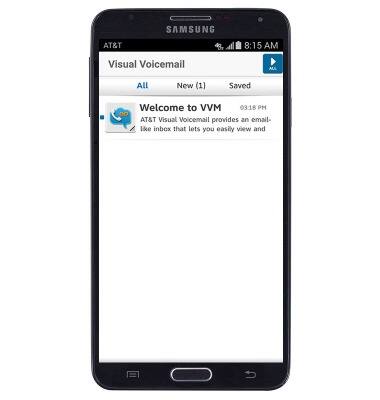Configurar correo de voz
¿Con qué dispositivo necesitas ayuda?
Configurar correo de voz
Configura el correo de voz en tu dispositivo.
INSTRUCCIONES E INFORMACIÓN
- En la pantalla principal, ve hasta y toca Play Store.
Importante: También puedes configurar el correo de voz desde el ícono Phone manteniendo oprimida la tecla de número 1.
- Toca el ícono Search.
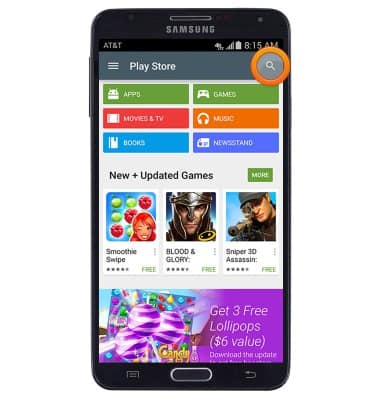
- Ingresa "AT&T Visual Voicemail" y luego toca el ícono Search.

- Ingresa a AT&T Visual Voicemail.
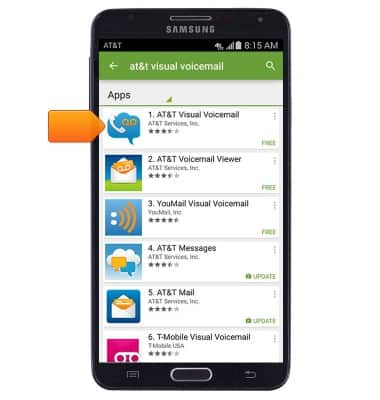
- Toca INSTALL.
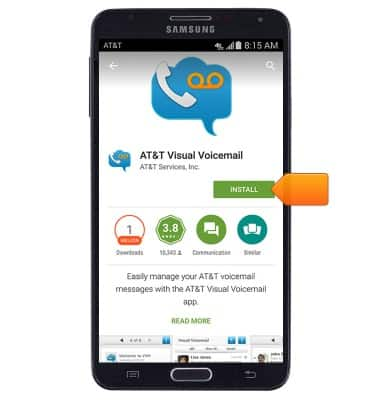
- Toca ACCEPT.
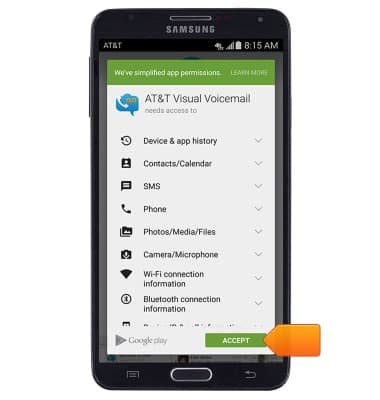
- Toca OPEN.
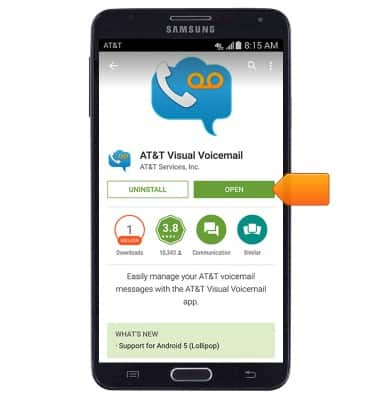
- Elige Call Voicemail.
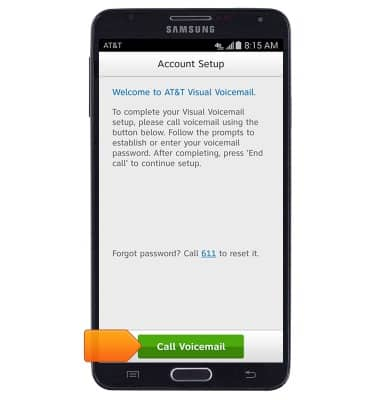
- Toca Accept.
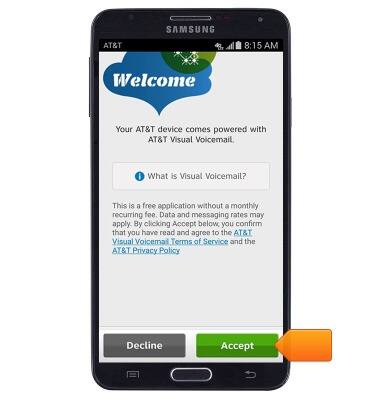
- Cuando se te indique, ingresa la contraseña de tu correo de voz y luego toca Continue.
Importante: Si eres un cliente nuevo y no has configurado un buzón del correo de voz, se te solicitará que escojas una contraseña y un saludo. A algunos clientes actuales se les solicitará que llamen al correo de voz e ingresen la contraseña del correo de voz actual. Si olvidaste la contraseña de tu correo de voz, no podrás acceder al correo de voz hasta que restablezcas la contraseña de tu correo de voz.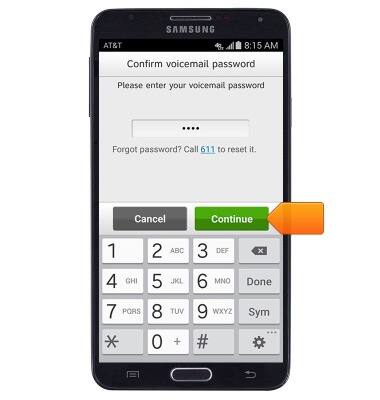
- Toca Finish.
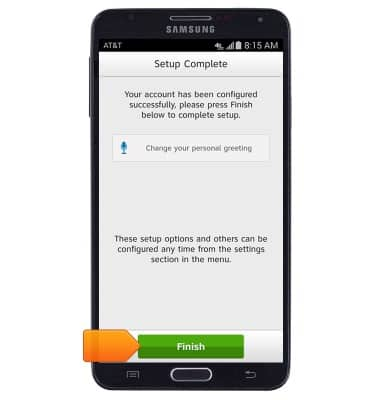
- Visual Voicemail ahora está listo para usar.
Importante: consulta Obtener acceso al correo de voz para obtener consejos para administrar el correo de voz. Ingresa a solucionar problemas del correo de voz para obtener soluciones para los problemas comunes en el correo de voz.